Как сделать карту с помощью командного блока
Этот блок будет способен выполнять команды по сигналу красного камня. С подходящими командами многие вещи могут быть автоматизированы.
Командный блок (англ. Command Block) — это блок, который способен выполнять команды. Этот блок нельзя получить без использования читов, поэтому в основном он используется на серверах для создания особых механизмов.
Содержание
Получение [ ]
Чтобы выдать себе командный блок, нужно использовать команду /give @s command_block (@a-все игроки, @p-ближайший игрок, @s-вы)
или /give Ваш_ник command_block . Чтобы сразу поставить командный блок, можно использовать команду /setblock координаты command_block или /fill начало конец command_block .
Как и другие блоки, этот блок хранит NBT данные; СКМ + Ctrl будет копировать командный блок вместе с командой и другими параметрами.
Командные блоки недоступны в инвентаре Творчества и не могут быть сломаны в Выживании. Командный блок не горит и не может быть сдвинут поршнем.
Использование [ ]
- enable-command-block должно иметь значение true
- op-permission-level должно иметь значение 2 и более (по умолчанию 4)
На сервере его могут открывать только игроки со статусом оператора.
Интерфейс командного блока [ ]

Интерфейс командного блока

Интерфейс командного блока с выполненной командой
Командная строка [ ]
Команды вводятся в верхнюю строку интерфейса. Максимальное количество символов, умещающихся в одном командном блоке — 32 500, но строка может показывать только первые несколько десятков. Прокручивать текст можно с помощью кнопок <- и -> , если зажать Ctrl при прокрутке, она значительно ускорится. Автоподстановка команд производится кнопкой Tab ? (пример: /to + Tab ? -> /toggledownfall ).
Подстановка символа / перед вводом команды необязательна, он не влияет на выполнение команды.
Под командной строкой находятся подсказки по выбору целей для команд консоли.
Строка вывода [ ]
В нижней строке интерфейса выводится последний результат выполнения команды данным командным блоком при успешном выполнении, или отчёт об ошибке при невозможности выполнения. Изначально эта строка пуста. Текст в ней не редактируется игроком.
Кнопка справа от строки вывода определяет, должен ли отчёт быть сохранён и отображён ( O когда включено сохранение и отображение отчёта, и X в обратном случае), по умолчанию — O . Командный блок, отображающий отчёт и беспрерывно исполняющий команду, будет постоянно обновляться. Если 64 командных блока будут обновляться в одном и том же чанке, произойдёт обновление этого чанка и, возможно, некоторых соседних, что может значительно понизить количество кадров в секунду (FPS) для игроков, поэтому рекомендуется отключать вывод отчёта при возможности.
Импульсный/Цепной/Цикличный [ ]
Условный/Безусловный [ ]
Нужен Редстоун-сигнал/Всегда включён [ ]
- Needs Redstone: командный блок в этом режиме не будет выполнять команд, пока не получит сигнал красного камня.
- Always active: командный блок в этом режиме не будет требовать сигнала красного камня (будет постоянно включённым).
По умолчанию у импульсного и цикличного — Needs Redstone, у цепного — Always active.
Принять/Отменить [ ]
Сбор информации из командного блока [ ]
Есть несколько способов собрать данные с командного блока после его попытки выполнить команду:
Компаратор [ ]
Компаратор выдаёт сигнал, соответствующий результату крайнего выполнения команды, даже если после этого командный блок был выключен.
Статистика командного блока [ ]
Командные блоки могут записывать различные результаты успешного выполнения команд в списки задач, такие как:
- SuccessCount: количество успешных выполнений (по аналогии с компаратором см. cбор информации из командного блока, но не ограничено значением 15).
- AffectedBlocks: количество блоков, на которые подействовала команда.
- AffectedEntities: количество сущностей, на которые подействовала команда.
- AffectedItems: количество предметов, на которые подействовала команда.
- QueryResult: значение, возвращённое командой.
Цели, которые необходимо отслеживать, можно указать, выполнив команду /stats или непосредственно изменив данные NBT-тега командного блока с помощью команды /blockdata .
Руководство [ ]
Указатель на сущность может иметь привязку к конкретному типу сущности. Задаётся эта привязка аргументом
- type — Как пример, команда /kill @e[type=Skeleton] убьёт всех скелетов, а команда /kill @e[type=!Player] убьёт все сущности, не являющиеся игроком.
Также были замечены особенности, в расположении командных блоков и порядком исполнения команд, при подключении нескольких блоков к одному источнику питания:

Расположение командных блоков относительно источника питания

Вывод командных блоков
Вот расположение командных блоков относительно сторон света:




Значения [ ]
ID блока [ ]
Нумерация данных [ ]
| Байты | Значения |
|---|---|
| 0x1 | Устанавливается, если командный блок был активирован ранее. |
| 0x2 0x4 0x8 | (Не используется) |
Состояния блока [ ]
| Название | Значение | Описание |
|---|---|---|
| conditional | true false | true , если командный блок находится в условном режиме. |
| facing | north south east west up down | Направление, куда указывает командный блок. |
Галерея [ ]


Второй скриншот [3] , демонстрирующий выполнение команды

Опция conditional меняет текстуру стрелки командного блока

Командные блоки в вагонетках
История [ ]
Проблемы [ ]

17)Эта команда призовет криппера,который,уничтожаясь,вызовет очень большой взрыв:
/summon Creeper ~ ~1 ~
18)Как сделать цветные напитки(1.7+)
Без эффектов
Для выдачи цветных зелий без эффектов, нужно вписать в коммандный блок:
/give @p potion кол-во ЦВЕТ
Вместо ЦВЕТ вписываем номер цвета:
Розовый-8257
Голубой-8258
Оранжевый-8259
Зеленый-8260
Синий-8262
Темно-серый-8264
Темно-малиновый-8265
Коричневый-8236
Малиновый-8229
Вместо "кол-во" пишем количество бутылок (от 1 до 64)
Вместо имяПредмета пишем название зелья
Если хочется добавить эффектов, в скобках после CustomPotionEffects пишем:
Вместо * пишем ID эффекта
Вместо ** пишем значение эффекта (для лечения 3 пишем 2, для отравления 2 пишем 1 и т.д)(не обязательно)
Вместо *** пишем длительность в секундах.
Для нескольких эффектов пишем скобки с "id,duration,amplifier" через запятую.
Ставим сундук и ставим рядом командный блок (не важно где)
В командном блоке пишем команду: /blockdata
- ось x
- ось y
- ось z
Название - любое название (Переименовываем на наковальне)
Теперь активируем командный блок. При попытке открыть сундук, вам напишет "Сундук is locked".
Открываем любым предметом с вашим названием.
"ПИШЕМ ВСЁ, ЧТО УГОДНО", пишем любой текст
"ЛЮБОЙ", пишем любой id зачаровывания (ID зачаровываний можно посмотреть здесь: minecraft-ru.gamepedia.com/Зачаровывание )
"ЛЮБОЙ УРОВЕНЬ", пишем любой уровень зачаровывания
Все это для создания меча
21)Стенд для брони
В место слов приведённых ниже пишем id (Можно оставить пустым и вещи на стенде не будет):
"Предмет в руках" - любой id
"Ботинки" - id ботинок
- 301 (кожанные)
- 305 (кольчужные)
- 309 (железные)
- 313 (алмазные)
- 317 (золотые)
"Поножи" - id понож
- 300 (кожанные)
- 304 (кольчужные)
- 308 (железные)
- 312 (алмазные)
- 316 (золотые)
"Нагрудник" - id нагрудника
- 299 (кожанный)
- 303 (кольчужный)
- 307 (железный)
- 311 (алмазный)
- 315 (золотой)
"Шлем" - id шлема
- 298 (кожанный)
- 302 (кольчужный)
- 306 (железный)
- 310 (алмазный)
- 314 (золотой)
Плюсы:
+ Хороший стенд для одежды и оржия
+ Стоит на месте
Минусы:
- Кусается
- Звуки скелета могут достать
- Если ударить - сдвинется с места

Если вы до сих пор еще не знаете, что такое командный блок, то эта статья написана именно для вас. Давайте разберемся в этом вопросе, изучив его более подробно!
Вполне возможно, что данный предмет не особо знаком вам, более того, его использование и активация в данной игре вообще являются загадками. Но если вы начнете играть по сети, то вам будет полезно знать, как пользоваться командным блоком в Майнкрафт, и для чего он нужен. Однако, обо все по порядку!

Как вы уже заметили, игра Minecraft дает возможность каждому своему пользователю взаимодействовать со множеством различных блоков. Они отличаются друг от друга по функциям, внешнему виду и размещением в пространстве. Собрав всех их воедино, каждый герой словно открывает для себя новый мир!
Существует очень много различных блоков, которые можно носить в качестве инвентаря и затем снова разместить в игре. Из них после процесса переработки можно получать различные материалы, которые впоследствии так же можно подвергать изменению.
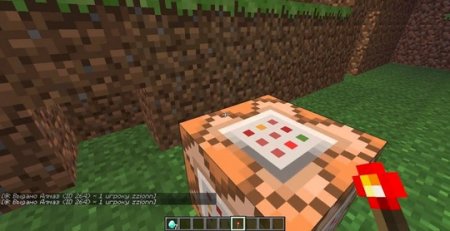
Собственно, вся суть в Майнкрафте и основана на блоках. Среди них имеется один, который совершенно не такой, как все - это командный блок. Его, скорее всего, можно отнести к так называемым консольным командам, которые имеют большое значение в игре. Давайте разберемся, почему.
Команды в Minecraft
Трудно догадаться о наличии консоли, если постоянно играть лишь в одиночном режиме. А все потому, что она имеет значение только во многопользовательском режиме. Благодаря ей, игровой функционал значительно расширяется. Серверный админ управляет игровым процессом, используя консоль, в которой он прописывает команды. Командный блок в игре делает тоже, только немного по-другому. Чтобы было понятнее, давайте разберем принцип использования команд.

Если администратор желает внести изменения в игру, то ему нужно всего лишь вызвать консоль и вписать в нее соответствующую команду. Он может вносить изменения на любом этапе игрового процесса, начиная от незначительных корректировок (введение в игру дополнительных мобов) и заканчивая изменениями внушительного характера (сменой режима игры).
Таким образом, админ с помощью команд имеет возможность сделать игру такой, какой он ее себе представляет. Он приравнивается в игре Minecraft к создателю с неограниченными возможностями. Но если администратор имеет возможность активировать команды, всего лишь посредством ввода их в консоль, то нужно ли что-то еще?
Для чего нужен командный блок в Майнкрафте?
Любители игры (не все, конечно же, но большая их часть) даже и не задумываются о том, что в ней существует командный блок. Но даже когда они в курсе того, что он есть, то как им пользоваться, не имеют ни малейшего понятия. Хотя в этом нет ничего сложного. С помощью этого блока автоматизируются некоторые команды и создаются точные условия и события.
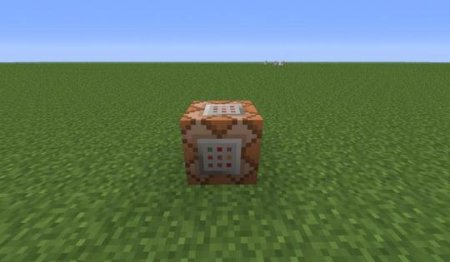
Иными словами, как только админ разместит на карте командный блок, а так же пропишет для него конкретные команды, а игрок совершит активацию, в игровом пространстве наступит новое событие. Можно очень многое прописать в поле блока, например, какими будут эффекты или на кого они будут действовать. Как видите, для того, чтобы сделать игру разнообразнее, достаточно всего лишь воспользоваться командными блоками в Minecraft.
Кто имеет доступ к командному блоку?
Командный блок в версии Майнкрафт 1.5.2, ну и, конечно же, в тех релизах, что вышли позже, является не только мощным, но и очень функциональным объектом. И здесь не поспоришь. Это является причиной того, что для простого игрока он недоступен. Им могут пользоваться только лишь серверные админы. Его невозможно создать или получить путем выбивания из мобов в процессе игры.
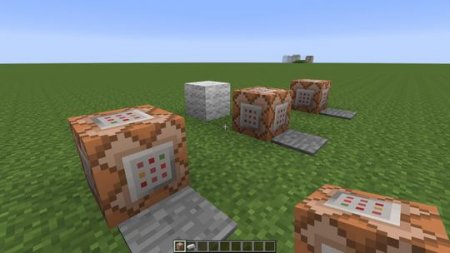
Есть, конечно же, один вариант для простых игроков, но пользуясь им, будьте готовы к тому, что вас могут в тот же миг забанить. Речь идет о чит-кодах. Но даже если бан и обойдет вас стороной, то это еще не означает, что вы сможете иметь доступ к серверу. А все потому, что использование вами командного блока не сможет остаться незамеченным.
То есть, у вас один вариант - играть согласно правилам. Но все же, есть и другой способ: создайте свой сервер самостоятельно и тогда управление в игре будет целиком и полностью только лишь в вашем распоряжении.
Как пользоваться командным блоком в Minecraft?
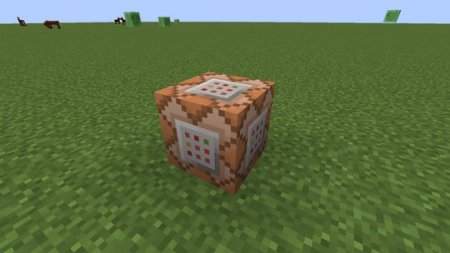
Обязательно возле каждого такого блока должен быть установлен камень красного цвета. Он, если его активировать, даст сигнал на командный блок. Для того, чтобы эта команда была постоянной или же периодической с одинаковыми промежутками, нужно всего лишь задать условия определенным образом.
То есть, зная, как использовать командный блок в Minecraft, вы можете задавать конкретные условия для выполнения необходимой вам команды. А так как эти команды могут быть какими угодно, то игрокам на вашем сервере будет интересно играть в зависимости от созданных тут условий игры.
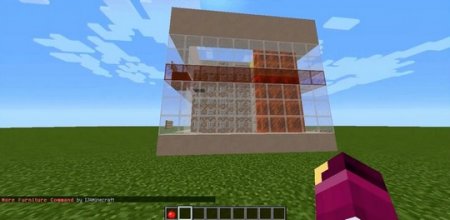
Как активировать командный блок в Майнкрафте?
В Minecraft камень красного цвета имеет свое особое назначение: он приводит в работу командный блок. Вы спросите: как его активировать? Все очень просто! Для создания собственного сервера нужно полностью все настраивать по отдельности под себя. Вас ждет очень много работы. Для того, чтобы решить вопрос о том, будет или не будет у вас командного блока, вам необходимо зайти на сервер, а точнее - в его свойства. Там вы увидите следующую запись:
Если укажите true, то так вы активируете блок, а если выберете false, то отключите его.

Заключение
Нам будет очень приятно знать, что информация из данной статьи стала для вас полезной. Можете написать комментарий, в котором дадите ей объективную оценку. Расскажите друзьям об этом ресурсе! Благодарим вас за внимание!
Видео

Обычные картины в Minecraft сильно надоедают, и хочется чего-то нового. Редактировать постоянно ресурспак - не выход. Придется использовать специальный программы, для редактирования картинок, подгонять все по размеру, да и новые картины в скором времени могут надоесть. Возможно вас устраивают обычные картины, но вы хотите большего выбора. В данном гайде я покажу вам, как создать абсолютно любой рисунок, любую картинку на картах в Minecraft.
1) Для начала нам нужно перейти на специальный сайт mc-map.djfun.de (без него у нас ни чего не получится).
2) Находим нужную нам картинку (обязательно квадратную, для более корректного отображения в игре). Переходим на сайт, который я указал выше. В строке Step 1 - Select an image file нажимаем на кнопку выберите файл и выбираем нужную нам картинку.

3) Нас встречает шаг номер 2, где нам предлагают растянуть картинку на несколько карт или же оставить картинку на одной карте (всего можно растянуть на 4 карты по горизонтали и вертикале). После выбора настроек нажимаем на кнопку Select number

4) Тут нас встречает шаг номер 3, где мы нажимаем на кнопку Adjust colors, и тут нас встречает шаг номер 4, где и происходит главный для нас процесс. Открываем папку с нашей картой (Чтобы перейти к ней, делаем следующие действия: Зажимаем клавиши WIN + R, в строке ввода вписываем %appdata%, выбираем папку Roaming, далее выбираем папку .minecraft, затем выбираем папку saves и в ней выбираем папку с нашей картой). В папке с картой открываем папку data. Ищем файл map_цифра.dat (К примеру у вас будет файлы: map_0.data и map_1.data). Запоминаем число в файле, который создан последним, то есть если у вас файлы map_0.data и map_1.data, то запоминаем число 1. Переходим на сайт и в строке ввода вписываем число на 1 больше того, что вы запомнили. То есть, если у вас был последним файл map_1.data, вы запомнили число 1, то в строке ввода вписываем число 2. Если у вас нет вообще файлов map_цифра.data, то в строке ввода оставляем число 0. После выставления числа в строке ввода нажимаем на копку Create file.


5) Нас встречает шаг 5, где предлагают скачать созданный файл. Скачиваем и закидываем файл в папку data вашей карты.

6) Переходим в игру и прописываем команду /give ваш ник minecraft:filled_map число 1 и число, которое вы вписывали на сайте (см. пункт 4). В моем случае это выглядит так: /give SaNeR minecraft:filled_map 1 0. Полученную карту вешаем на рамку.

Читайте также:
